死像素检测工具 🖥️
死像素是屏幕上无法正常显示的像素点。我们的免费在线工具可以帮助您检测屏幕上是否存在死像素或卡住像素,并提供修复方案。
死像素是屏幕上无法正常显示的像素点。我们的免费在线工具可以帮助您检测屏幕上是否存在死像素或卡住像素,并提供修复方案。
确保您的屏幕干净,没有灰尘或污垢,以免误认为是死像素。使用专业的屏幕清洁布轻轻擦拭。
我们的死像素检测工具将在全屏模式下运行。您可以通过点击屏幕或使用空格键切换不同颜色背景,包括黑色、白色、红色、绿色、蓝色等。
如果屏幕上有任何点不显示与其余屏幕相同的颜色,这可能是死像素或卡住像素。记录下这些点的位置,以便后续修复。
我们的死像素修复工具使用快速变化的颜色序列来尝试刺激卡住的像素恢复正常。这种方法对于卡住像素有一定的成功率,但对于完全死亡的像素效果可能有限。
使用修复工具时,建议让屏幕运行至少15-30分钟。有些用户报告在更长时间(如数小时)后看到效果。
点击"尝试修复死像素"按钮开始修复过程。修复过程中,屏幕将以高频率显示不同颜色。
所有屏幕都由大量可以开启或关闭并显示特定颜色的点组成。简单来说,这些点就是像素。每个像素由三个子像素组成,分别显示红色、蓝色或绿色,通过不同强度的组合来显示各种颜色。
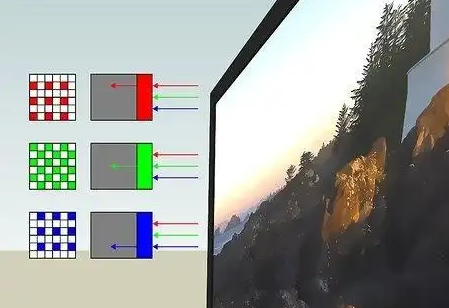
屏幕像素的放大图 - 可以看到RGB子像素
有时,像素可能会出现故障。死像素是在需要时无法开启的像素,导致屏幕上出现永久性的黑点。这通常是由于制造缺陷或使用过程中的损坏造成的。
死像素和卡住像素是有区别的。一些故障像素可能会卡在特定颜色上。这可能是由于一个或多个子像素被锁定在特定颜色上。
死像素 - 显示为黑色点
卡住像素 - 显示为固定颜色的点
如果您在进行死像素测试后发现屏幕上有一个或几个死像素,您可以尝试以下几种方法:
是的,我们的工具适用于各种类型的屏幕,包括LCD、LED、OLED和AMOLED显示器,以及手机、平板电脑、笔记本电脑和台式机显示器。
不会。我们的软件修复方法只是显示变化的颜色,不会对您的屏幕造成任何物理损伤。
这取决于像素的状态。卡住的像素可能在几分钟到几小时内恢复,而完全死亡的像素可能无法通过软件方法修复。建议至少运行修复工具15-30分钟。